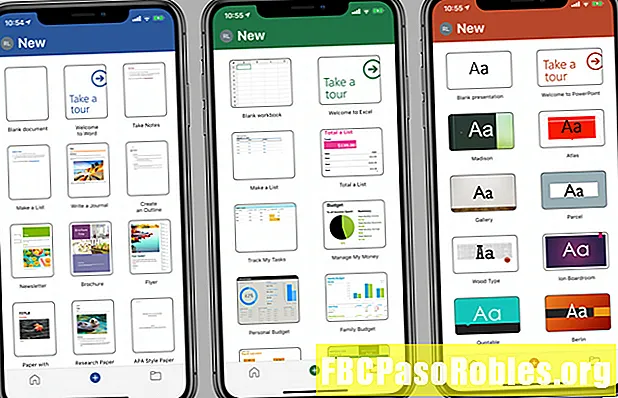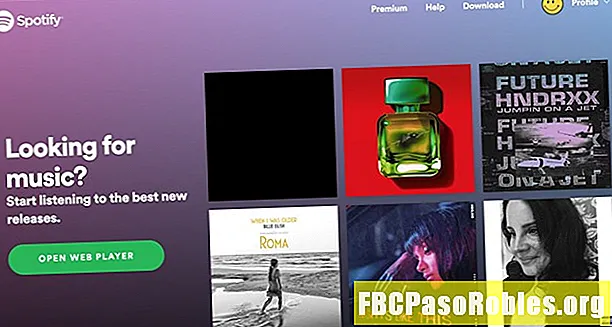เนื้อหา
- ตั้งค่าเครื่องพิมพ์ของคุณแล้ว ตอนนี้คืออะไร
- วิธีการพิมพ์จาก Chromebook
- วิธีพิมพ์จาก Chromebook โดยใช้แป้นพิมพ์ลัด
- จะทำอย่างไรถ้าคุณมีปัญหาในการพิมพ์จาก Chromebook ของคุณ
ตั้งค่าเครื่องพิมพ์ของคุณแล้ว ตอนนี้คืออะไร
Chromebooks ได้รับการออกแบบโดยคำนึงถึงอินเทอร์เน็ตเป็นหลัก คุณยังสามารถทำสิ่งต่าง ๆ ได้มากมายบน Chromebook รวมถึงการพิมพ์เอกสารใด ๆ ที่คุณต้องการสำเนาเอกสาร แต่สิ่งต่าง ๆ อาจไม่ได้ผลตามที่คุณคาดหวังเสมอไป
ก่อนที่คุณจะสามารถพิมพ์จาก Chromebook คุณต้องตรวจสอบให้แน่ใจว่าคุณได้ตั้งค่าเครื่องพิมพ์และคุณต้องเชื่อมต่อ Chromebook กับเครือข่ายของคุณ
หากคุณยังไม่ได้ตั้งค่าเครื่องพิมพ์หรือคุณมีปัญหาในการพิมพ์อ่านคู่มือฉบับเต็มเกี่ยวกับวิธีเพิ่มเครื่องพิมพ์ใน Chromebook
วิธีการพิมพ์จาก Chromebook
การตั้งค่าเครื่องพิมพ์ให้ทำงานกับ Chromebook ของคุณเป็นส่วนที่ยาก เมื่อเสร็จสิ้นการพิมพ์บน Chromebook นั้นจะค่อนข้างตรงไปตรงมา การพิมพ์โดยตรงจาก Chrome นั้นเป็นเรื่องง่ายโดยเฉพาะ แต่คุณสามารถพิมพ์จากแอป Chromebook อื่น ๆ เช่น Google เอกสาร
นี่คือวิธีการพิมพ์จาก Chrome:
-
คลิกหรือกดเลือก ⋮ ไอคอน (จุดแนวตั้งสามจุด) ที่มุมขวาบน
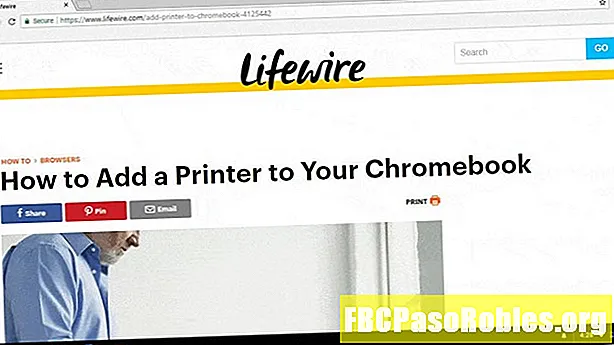
-
คลิกหรือกดเลือก พิมพ์ ในเมนูแบบเลื่อนลง
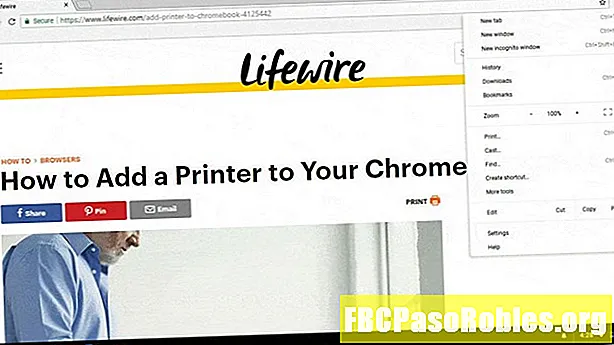
-
คลิกหรือกดเลือก เปลี่ยนแปลง เพื่อตรวจสอบว่ามีการตั้งค่าเครื่องพิมพ์ที่ถูกต้องหรือเพื่อเลือกเครื่องพิมพ์ที่ถูกต้อง
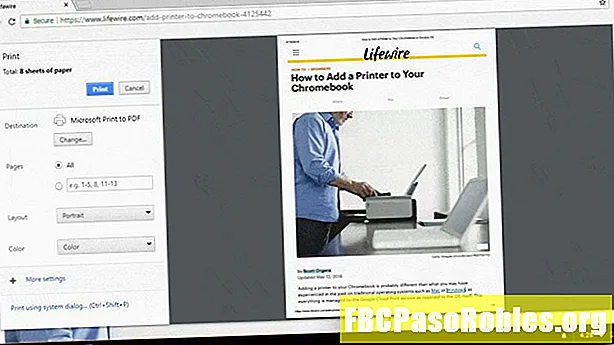
-
คลิกหรือกดเลือกเครื่องพิมพ์ที่คุณต้องการใช้หากเลือกเครื่องพิมพ์ที่ผิด
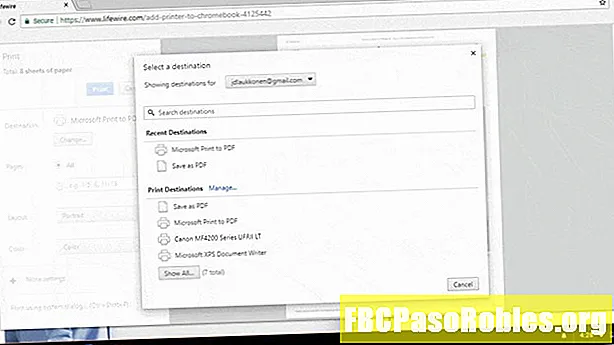
-
คลิกหรือกดเลือก พิมพ์.
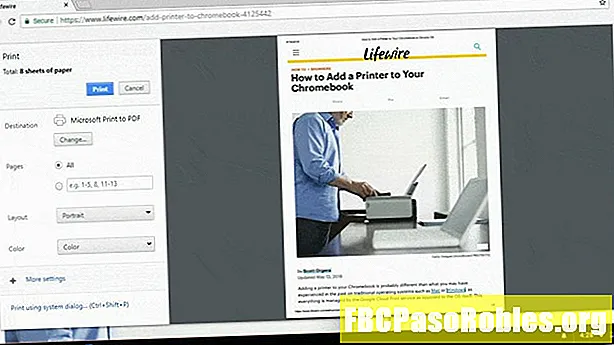
วิธีพิมพ์จาก Chromebook โดยใช้แป้นพิมพ์ลัด
หากคุณไม่เห็นตัวเลือกเมนูที่จะพิมพ์หรือคุณใช้แอพที่มีตัวเลือกการพิมพ์อยู่ในเมนูอื่นคุณมักจะพิมพ์โดยใช้แป้นพิมพ์ลัด
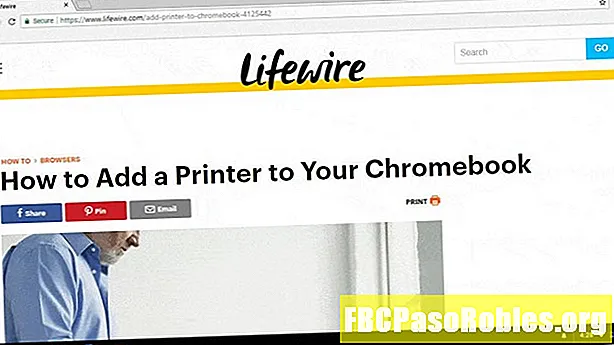
นี่คือวิธีการพิมพ์บน Chromebook โดยใช้แป้นพิมพ์ลัด:
-
เปิดเอกสารที่คุณต้องการพิมพ์
-
กดค้างไว้ CTRL+P.
-
เลือก เปลี่ยนแปลง เพื่อตรวจสอบว่ามีการตั้งค่าเครื่องพิมพ์ที่ถูกต้องหรือเพื่อเลือกเครื่องพิมพ์ที่ถูกต้อง
-
เลือกเครื่องพิมพ์ที่คุณต้องการใช้
-
เลือก พิมพ์.
จะทำอย่างไรถ้าคุณมีปัญหาในการพิมพ์จาก Chromebook ของคุณ
ปัญหาส่วนใหญ่เกี่ยวกับการพิมพ์จาก Chromebook ต้องเกี่ยวข้องกับการกำหนดค่าการเชื่อมต่อหรือปัญหา Google Cloud Print หากคุณทำตามคำแนะนำด้านบน แต่ไม่สามารถพิมพ์ได้ให้ลองใช้เคล็ดลับการแก้ปัญหาเหล่านี้:
-
ตรวจสอบให้แน่ใจว่าคุณเลือกเครื่องพิมพ์ที่ถูกต้อง
เมื่อเปิดหน้าจอการพิมพ์ให้เลือก เปลี่ยนแปลงจากนั้นตรวจสอบให้แน่ใจว่าคุณเลือกเครื่องพิมพ์ที่ถูกต้อง หากเครื่องพิมพ์ไม่ปรากฏในรายการให้ตรวจสอบว่าเครื่องพิมพ์เปิดอยู่เชื่อมต่อกับเครือข่ายของคุณและได้รับการกำหนดที่อยู่ IP ที่ถูกต้อง
-
ตรวจสอบการเชื่อมต่ออินเทอร์เน็ตของเครื่องพิมพ์
หากเครื่องพิมพ์เชื่อมต่อผ่าน Wi-Fi ให้ลองขยับเข้าใกล้เราเตอร์ของคุณมากขึ้นหรือกำจัดสิ่งกีดขวาง หากไม่ได้ผลให้ลองเชื่อมต่อผ่านอีเธอร์เน็ตแทน Wi-Fi หากเป็นตัวเลือก
หากยังไม่ทำงานหลังจากเชื่อมต่อผ่านอีเธอร์เน็ตลองเปิด Chrome บนคอมพิวเตอร์เครื่องอื่นแล้วพิมพ์อีกครั้ง หากคุณยังไม่สามารถพิมพ์ได้ให้สงสัยว่าเกิดปัญหากับการเชื่อมต่อของเครื่องพิมพ์กับเครือข่าย
-
ลงชื่อเข้าใช้บัญชี Google ที่ถูกต้อง
Chromebook ของคุณจะต้องลงชื่อเข้าใช้บัญชี Google เดียวกับที่คุณใช้ในการตั้งค่าเครื่องพิมพ์ หากคุณใช้บัญชีอื่นบัญชีจะไม่ทำงาน
หากคุณใช้บัญชี Google มากกว่าหนึ่งบัญชีในคอมพิวเตอร์ Windows หรือ Mac และคุณไม่สามารถเปลี่ยนบัญชีใน Chrome ได้ให้ลองดาวน์โหลด Chrome Canary เมื่อติดตั้ง Canary แล้วให้ลงชื่อเข้าใช้โดยใช้บัญชี Google เดียวกับที่คุณใช้กับ Chromebook จากนั้นใช้ Canary เพื่อตั้งค่าเครื่องพิมพ์ของคุณ
-
ตรวจสอบให้แน่ใจว่าคอมพิวเตอร์ Windows หรือ Mac ของคุณเปิดอยู่
หากคุณไม่มีเครื่องพิมพ์ที่ใช้ระบบคลาวด์คุณสามารถพิมพ์ได้จาก Chromebook ของคุณหากคอมพิวเตอร์ Windows หรือ Mac เปิดอยู่ ตรวจสอบให้แน่ใจว่าคอมพิวเตอร์ Windows หรือ Mac ของคุณเปิดอยู่และเชื่อมต่อกับเครือข่ายของคุณแล้วลองอีกครั้ง
คอมพิวเตอร์ที่คุณต้องเปิดใช้คือคอมพิวเตอร์ที่คุณใช้เพื่อตั้งค่าเครื่องพิมพ์ด้วย Google Cloud Print
-
ลองลบและเพิ่มเครื่องพิมพ์ของคุณอีกครั้ง
ในคอมพิวเตอร์ที่คุณใช้ในการตั้งค่า Google Cloud Print เป็นครั้งแรกให้ไปที่ chrome: // อุปกรณ์. เลือก ตัดการเชื่อมต่อเครื่องพิมพ์จากนั้นเลือก เพิ่มเครื่องพิมพ์. ตรวจสอบให้แน่ใจว่าคุณเลือกเครื่องพิมพ์ที่ถูกต้องเพื่อเพิ่มจากนั้นลองพิมพ์อีกครั้ง
หากเคล็ดลับเหล่านี้ไม่สามารถใช้งานได้คุณอาจต้องติดต่อ Google หรือผู้ผลิตเครื่องพิมพ์ของคุณเพื่อขอความช่วยเหลือเพิ่มเติม